欧姆龙CX-configuratorFDT PROFIBUS组态软件使用手册
最新欧姆龙PLC编程软件CX Programmer和触摸屏组态软件CX Designe联机仿真图文教程
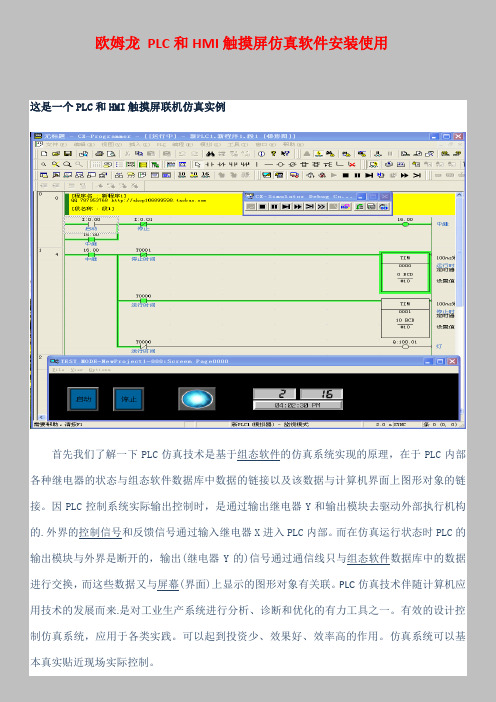
欧姆龙PLC和HMI触摸屏仿真软件安装使用这是一个PLC和HMI触摸屏联机仿真实例首先我们了解一下PLC仿真技术是基于组态软件的仿真系统实现的原理,在于PLC内部各种继电器的状态与组态软件数据库中数据的链接以及该数据与计算机界面上图形对象的链接。
因PLC控制系统实际输出控制时,是通过输出继电器Y和输出模块去驱动外部执行机构的.外界的控制信号和反馈信号通过输入继电器X进入PLC内部。
而在仿真运行状态时PLC的输出模块与外界是断开的,输出(继电器Y的)信号通过通信线只与组态软件数据库中的数据进行交换,而这些数据又与屏幕(界面)上显示的图形对象有关联。
PLC仿真技术伴随计算机应用技术的发展而来.是对工业生产系统进行分析、诊断和优化的有力工具之一。
有效的设计控制仿真系统,应用于各类实践。
可以起到投资少、效果好、效率高的作用。
仿真系统可以基本真实贴近现场实际控制。
现在工业中PLC和触摸屏应用越来越广泛,仿真技术也给我们带来极大便利。
如果调试,只要我们有一台笔记本电脑躺在床上就可以检验我们设计的程序了。
不受硬件和地点限制。
如果是自学不可能买上一大堆的这些东西。
工控产品价格都是不菲的,我们用仿真技术这是最好选择。
首先我们要知道一件事,CX-Programmer4.0以前版本,基本上不是用模拟器的,从6.1开始,CX-Programmer ,CX-Simulator,CX-Designer等软件集成在CX-ONE里了。
所以好多朋友找不到单独版本高一的配CX-Programmer仿真软件。
就是找到了也仿真不起来。
集成的软件就没有这些问题了。
C X-ONE里包含欧姆龙全系列软件。
最新CX-ONE4.27(支持win7 32/64位)下载地址:(有大量高清视频教程)/item.htm?spm=a1z10.1.w4004-4211718343.6.gyZp0V&id=35631807840我们现把CX-ONE4.27下载下来解压。
欧姆龙CXconfiguratorFDTPROFIBUS组态软件使用手册
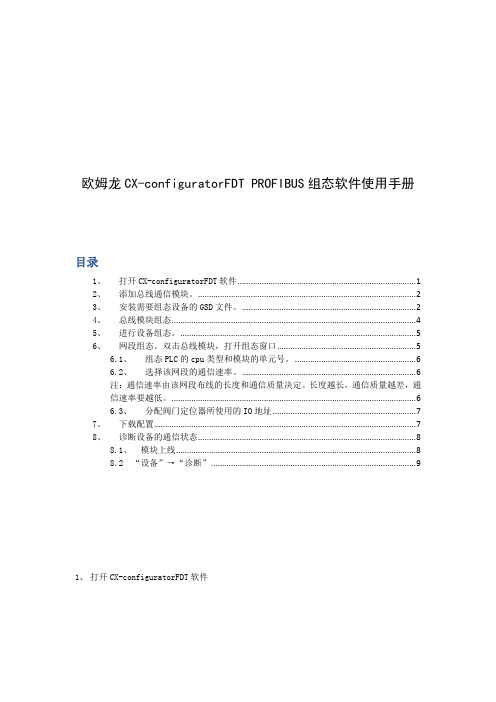
欧姆龙CX-configuratorFDT PROFIBUS组态软件使用手册目录1、打开CX-configuratorFDT软件 (1)2、添加总线通信模块。
(2)3、安装需要组态设备的GSD文件。
(2)4、总线模块组态 (4)5、进行设备组态。
(5)6、网段组态。
双击总线模块,打开组态窗口 (5)6.1、组态PLC的cpu类型和模块的单元号。
(6)6.2、选择该网段的通信速率。
(6)注:通信速率由该网段布线的长度和通信质量决定。
长度越长,通信质量越差,通信速率要越低。
(6)6.3、分配阀门定位器所使用的IO地址 (7)7、下载配置 (7)8、诊断设备的通信状态 (8)8.1、模块上线 (8)8.2 “设备”→“诊断” (9)1、打开CX-configuratorFDT软件2、添加总线通信模块。
打开后默认会生成一个工程,右击“我的网络”→“添加”→选择总线摸块的型号,这里我们以大型PLC系列的 CS1W-PRM21为例。
创建好后的模块3、安装需要组态设备的GSD文件。
注:所有要挂在该网段下的设备都需要有对应的GSD文件,同种型号的设备只需要一种GSD文件即可;安装GSD文件后才能进行组态。
安装方法:“视图”→“设备目录”→“Install Device Description Files”→选中要安装的GSD文件(此处以西门子SIPART PS2 PA为例),安装好后更新下设备目录,这样新安装的设备就出线在设备目录里了。
4、总线模块组态右键单击“总线模块”→“添加”→添加要组态的设备。
5、进行设备组态。
双击打开设备的组态窗口→填该设备的站号→在“MODULE NAME”选择需要的报文格式→“APPLY”→“OK”,OK后软件会自动关闭该设备的组态窗口。
注:不同报文格式包含不同的通信内容,详见相关设备的总线通信说明书。
此处选择“READBACK+POS-D,SP”报文,该报文包含了位置反馈和命令输出功能。
[资料]欧姆龙CX-P编程软件介绍
![[资料]欧姆龙CX-P编程软件介绍](https://img.taocdn.com/s3/m/8b879a58777f5acfa1c7aa00b52acfc789eb9ff9.png)
第三部分CX-P编程软件介绍CX-Programmer 是一个用于对OMRON CS1系列PLC、CV系列PLC、以及C系列PLC建立、测试和维护程序的工具。
它是一个支持PLC设备和地址信息、OMRON PLC 和这些PLC支持的网络设备进行通信的方便工具。
CX-Programmer 是一个用来对OMRON PLC进行编程和对OMRON PLC设备配置进行维护的工具,将取代OMRON 应用软件SYSWIN和SYSMAC-CPT。
一、CX-Programmer的介绍1.启动CX-Programmer可以从桌面的任务栏的“开始”按钮启动。
一旦被启动,CX-Programmer 程序窗口将被显示,如图3-1所示。
图3-1 CX-Programmer 程序窗口CX-Programmer 提供了一个生成工程文件的功能,此工程文件包含按照需要生成的多个PLC,对于每一个PLC,可以定义梯形图,地址和网络细节、内存、IO、扩展指令(如果需要的话)和符号。
2.介绍CX-Programmer 工程CX-Programmer 工程由梯形图、地址和网络细节、PLC内存内容、IO表、扩展指令(如果需要的话)以及符号组成。
每一个CX-Programmer 工程文件都是独立的,是一个单独的文档。
CX-Programmer 在同一时刻只能够打开一个工程文件。
但是马上就能够使用CX-Programmer来处理多个工程文件。
CX-Programmer工程文件具有.CXP 或者.CXT 的文件扩展名(通常使用.CXP文件,它是.CXT文件的一个压缩版本)。
工程必须在相关的PLC和符号信息被定义之前被创建。
一旦创建好工程,就可以添加PLC 信息和进行编程。
3.CX-Programmer 环境CX-Programmer的布局根据要求来自定义视图,如图3-2所示,并可以在视图菜单中提供的选项来控制这些视图。
工程工作区 从工具栏上面选择显示工程工作区按钮来激活工程工作区视图。
欧姆龙PLC驱动产品规格说明书

欧姆龙PLC驱动产品规格说明书(本说明书说明驱动产品的功能,性能指标,是测试工程师、文档工程师和开发人员交流的重要依据,是编写测试用例和帮助文档的重要依据。
下边几项是必须填写的,如果还有需要说明的部分,需要编写更多的内容)[修订记录][项目经理填写]一、产品功能简介a)硬件功能概述(简要说明硬件设备功能):欧姆龙PLCb)支持协议说明(说明支持的协议,特别是针对多协议的设备一定要说明该驱动支持哪种协议,对协议支持到什么程度)欧姆龙HostLink协议(包括C-mode指令和FINS指令)此次是对旧有驱动的升级,对旧有驱动作如下修改:1. 对CS1系列和CJ1系列PLC的DM区增加批量写的功能2. 对CJ1系列和CS1系列PLC去掉TSV和CSV寄存器,因为这两个系列的PLC中并没有对应的TSV和CSV内存区3. 增加了国际化支持c)支持的硬件型号说明:支持C系列、CS1系列、CJ1系列、CV系列二、驱动接口:(3.0开发包 3.0以前的开发包开发配置工具)(程序员必须填写,对于3.0开发包的编程规范参加附录,测试工程师按下面的规范要求执行测试)三、设备添加方式a)在组态王中定义设备时请选择:组态王定义设备时请根据所选用的PLC的具体型号定义设备[PLC] > [欧姆龙] > [C Series] > [HostLink][PLC] > [欧姆龙] > [CJ1] > [HostLink][PLC] > [欧姆龙] > [CS1] > [HostLink][PLC] > [欧姆龙] > [CV Series] > [HostLink]英文版设备列表路径:[PLC] > [OMRON] > [C Series] > [HostLink][PLC] > [OMRON] > [CJ1] > [HostLink][PLC] > [OMRON] > [CS1] > [HostLink][PLC] > [OMRON] > [CV Series] > [HostLink]本次测试是用C Series系列PLC进行测试b)c)四、本设备的地址格式及地址范围有两种连接方式,直连和通过网络连接,因此地址格式有2种1直通:nUnitNo2网络连接:nUnitNo:DNA.DA1.DA2nUnitNo:与上位机直接相连的PLC的HostLink单元号,取值范围0~31DNA:PLC所在网络的FINS网络号,取值范围0~127,通过PLC编程软件可以设置DA1:PLC所在网络的FINS节点号,取值范围0~62,通过PLC编程软件可以设置DA2:PLC所挂接的模块的单元号,必须为0,即只能读写CPU单元的数据注意:1. 若是通过PLC与其它的PLC通信也就是通过FINS网络,则要采取nUnitNo:DNA.DA1.DA2这种格式,这种情况下,与计算机直连的PLC不能是C系列PLC,因为C系列的不支持网络连接功能。
欧姆龙plc编程软件使用手册
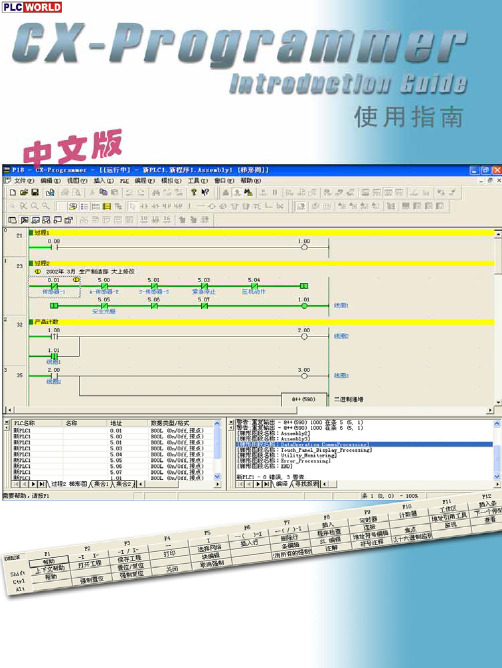
CX-One/CX-Programmer有PDF文件格式的操作手册。
使用CX-Programmer之前请先阅读操作手册中的“注”和“注意事项”。
CX-Programmer免费版的显示界面,有一部分可能与本指南的所示界面有所不同,敬请注意。
“CX-Programmer使用指南”描述了CX-Programmer的基本操作步骤。
详细描述请参阅PDF文件中的帮助或操作手册。
*要显示PDF文件,您的PC中需要4.0或以上版本的Acrobat Reader。
•••••••••••••••••••••••••••••••••••••••••••••••••••••••••••••1-1•••••••••••••••••••••••••••••••••••••••••••••••••1-1•••••••••••••••••••••••••••••••••••••••••••••••••••••••1-5••••••••••••••••••••••••••••••••••••••••••••••••1-7••••••••••••••••••••••••••••••••••••••••••••••••1-8••••••••••••••••••••••••••••••••••••••••••••••••••••••••••••••1-9••••••••••••••••••••••••••••••••••••••••••••1-10•••••••••••••••••••••••••••••••••••••••••••••••••••••••••••••1-11••••••••••••••••••••••••••••••••••••••••••••••••1-13•••••••••••••••••••••••••••••••••••••••••••••••••••••••••1-14••••••••••••••••••••••••••••••••••••••••••••••••••••1-15••••••••••••••••••••••••••••••••••••••••••••••••••••••1-16•••••••••••••••••••••••••••••••••••••••••••••••••••1-18••••••••••••••••••••••••••••••••••••••••••••••••••••1-19•••••••••••••••••••••••••••••••••••••••••••••••••••1-19••••••••••••••••••••••••••••••••••••••••••••••••1-20••••••••••••••••••••••••••••••••••••••••••••••1-21••••••••••••••••••••••••••••••••••••••••••••••1-21••••••••••••••••••••••••••••••••••••••••••••••••••••1-22•••••••••••••••••••••••••••••••••••••••••••••••••••1-22•••••••••••••••••••••••••••••••••••••••1-23•••••••••••••••••••••••••••••••••••••••••1-24••••••••••••••••••••••••••••••••••••1-25•••••••••••••••••••••••••••••••••••1-26 ••••••••••••••••••••••••••••••••••••••••••••••••••1-27•••••••••••••••••••••••••••••••••••••1-28••••••••••••••••••••••••••••••••••••••••••••••••1-29••••••••••••••••••••••••••••••••••••••••••••••••1-30••••••••••••••••••••••••••••••••••••••••••••••1-31 •••••••••••••••••••••••••••••••••••••••••••••1-31目录第二章在线/调试适用PC 适用设备型号第一章安装和启动1. 安装1-1. 安装CX-Programmer 1-2. 在线注册2.打开新工程和设置设备型号3.打开新工程和设置设备型号4. 主窗口4-1.兼容SYSWIN 软件的按键分配4-2. 段4-3.删除和显示其他窗口5.创建程序5-1.常开接点的输入5-2.线圈的输入5-3.符号注释的编辑5-4.条注释的输入5-5.常闭接点的输入5-6.元素注释的输入5-7.上升沿微分接点的输入5-8.下降沿微分接点的输入5-9.向上垂线的输入5-10.向下垂线的输入5-11.高级指令的输入1 -字符串的输入5-12.高级指令的输入1 -有用的功能5-13.辅助继电器的输入-1.0 秒时钟脉冲位5-14.高级指令的输入2 –微分指令的输入5-15.或逻辑的条输入5-16.高级指令的输入3–通过功能号来输入5-17.定时器指令的输入5-18.计数器指令的输入5-19.条的编辑…复制和粘贴5-20. END 指令的输入1. 程序错误检查(编译)2.进入在线3.监视4.监视-2同时监视程序中多处位置5.监视-3以十六进制数监视6.监视-4查看窗口7.监视-5查看窗口的当前值修改和二进制数监视8.查看窗口的有用功能9.监视-6监视窗口-210.监视-7以短条形式显示11.监视-8微分监视12.强制为On/Off 13.强制-on/off 位的显示列表14.修改定时器的设定值15.修改定时器的当前值16.查找功能-1通过地址引用工具查找17.查找功能-2梯形图的折回查找18.查找功能-3通过注释的关键字来查找19.查找功能-4进入条注释20.查找功能-5查找位地址21.在线编辑实用的功能•••••••••••••••••••••••••••••••••••••••••••••••••••2-1•••••••••••••••••••••••••••••••••••••••••••••••••••••••••2-2•••••••••••••••••••••••••••••••••••••••••••••••••••••••••••2-3••••••••••••••••••••••••••••••••••••••••2-4•••••••••••••••••••••••••••••••••••••••••••2-4•••••••••••••••••••••••••••••••••••••••••••••••••2-5•••••••••••••••••••••••••••••••••2-6•••••••••••••••••••••••••••••••••••••••••••••••••2-7•••••••••••••••••••••••••••••••••••••••••••••••••2-8•••••••••••••••••••••••••••••••••••••••••••••2-9••••••••••••••••••••••••••••••••••••••••••••••••2-10••••••••••••••••••••••••••••••••••••••••••••••••••••••2-11••••••••••••••••••••••••••••••••••••••••••••••2-11•••••••••••••••••••••••••••••••••••••••••••••••••2-12•••••••••••••••••••••••••••••••••••••••••••••••••2-12•••••••••••••••••••••••••••••••••••••••2-13•••••••••••••••••••••••••••••••••••••••2-14•••••••••••••••••••••••••••••••••••••2-16••••••••••••••••••••••••••••••••••••••••••••2-17••••••••••••••••••••••••••••••••••••••••••••••2-18•••••••••••••••••••••••••••••••••••••••••••••••••••••••••2-19••••••••••••••••••••••••••••••••••••••••••••••••••••••Appendix适用PC硬件要求*1:对于Windows95和CS/CJ 系列PLC, 不能使用CX-Programmer 的I/O 表和单元设置(参数设置、专用工具激活、消耗电流指示、底板宽度指示和高功能单元DIP 开关状态监视等)。
欧姆龙CX-
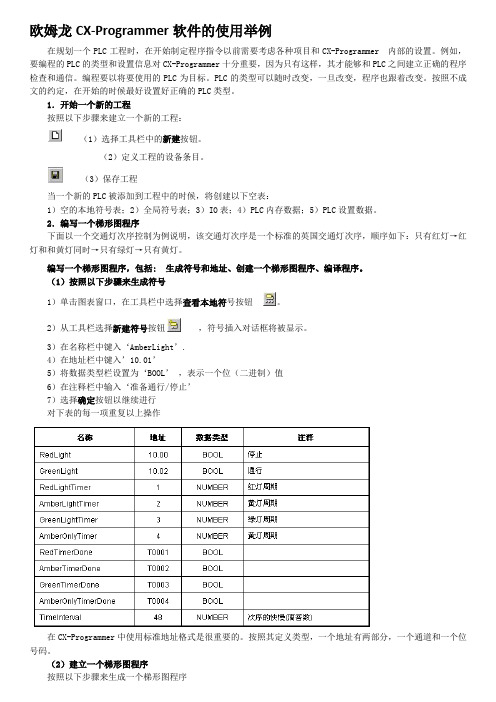
欧姆龙CX-Programmer软件的使用举例在规划一个PLC工程时,在开始制定程序指令以前需要考虑各种项目和CX-Programmer 内部的设置。
例如,要编程的PLC的类型和设置信息对CX-Programmer十分重要,因为只有这样,其才能够和PLC之间建立正确的程序检查和通信。
编程要以将要使用的PLC为目标。
PLC的类型可以随时改变,一旦改变,程序也跟着改变。
按照不成文的约定,在开始的时候最好设置好正确的PLC类型。
1.开始一个新的工程按照以下步骤来建立一个新的工程:(1)选择工具栏中的新建按钮。
(2)定义工程的设备条目。
(3)保存工程当一个新的PLC被添加到工程中的时候,将创建以下空表:1)空的本地符号表;2)全局符号表;3)IO表;4)PLC内存数据;5)PLC设置数据。
2.编写一个梯形图程序下面以一个交通灯次序控制为例说明,该交通灯次序是一个标准的英国交通灯次序,顺序如下:只有红灯→红灯和和黄灯同时→只有绿灯→只有黄灯。
编写一个梯形图程序,包括: 生成符号和地址、创建一个梯形图程序、编译程序。
(1)按照以下步骤来生成符号1)单击图表窗口,在工具栏中选择查看本地符号按钮。
2)从工具栏选择新建符号按钮,符号插入对话框将被显示。
3)在名称栏中键入‘AmberLight’.4)在地址栏中键入’10.01’5)将数据类型栏设置为‘BOOL’,表示一个位(二进制)值6)在注释栏中输入‘准备通行/停止’7)选择确定按钮以继续进行对下表的每一项重复以上操作在CX-Programmer中使用标准地址格式是很重要的。
按照其定义类型,一个地址有两部分,一个通道和一个位号码。
(2)建立一个梯形图程序按照以下步骤来生成一个梯形图程序1)确认在图表工作区中显示梯形图程序。
2)用属性框来给梯级一个注释(将光标移动到梯级,通过内容菜单来使用属性框功能)3)梯级注释占位符可以被插入到编译代码中(如果PLC的包括注释指令属性被设置),注释也可以被保存为一个文件或者文件卡片。
CXP用户手册2.0版
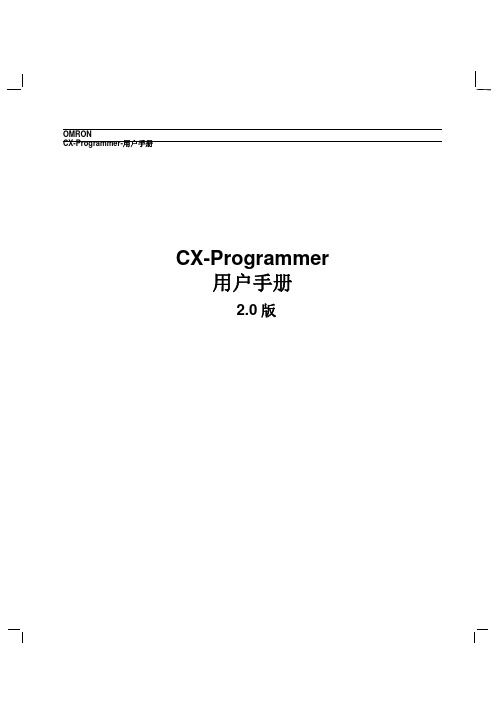
OMRONCX-Programmer-用户手册CX-Programmer 用户手册2.0版OMRON CX-Programmer –用户手册注意OMRON产品要求由合格的操作人员按照正常的程序使用,并且只适用于本手册所描述的目的。
下列约定将指出本手册中的各注意事项并给予分级。
请务必始终注意他们所提供的信息,否则可能导致人身伤害或者产品毁坏。
危险!提示,如果不加注意,极有可能导致死亡或者重伤。
警告提示,如果不加注意,可能导致死亡或者重伤。
注意提示,如果不加注意,可能导致或轻或重的伤害、产品损坏或操作故障。
OMRON 产品附注所有OMRON产品在本手册中均为大写。
当单词“Unit”用于表示OMRON产品时,不管其是否以正式的产品名称出现,也一律采用大写。
缩写“PLC”表示可编程逻辑控制器,不用作其他任何产品的缩写。
iOMRON CX-Programmer –用户手册ii直观标题和手册约定下列标题出现在手册左列,帮助您区分各种类型的信息。
指出为了方便有效地操作产品的各种特别重要的信息。
1, 2, 3…用于表示分类列举的标识,例如程序、检查表等。
表示同一窗口的菜单上某一可用选项在工具栏上的快捷按钮。
OMRON, 2000版权所有。
本出版物的任何部分,未经OMRON事前书面许可,均不能复制、存储在检索系统中,或者以任何形式传播,或者以任何方法(机械、电子及其他方法)影印、复制。
所有版权和商标得到公认。
使用本手册所包含的资料不必承担专利责任。
由于OMRON将持续不断地努力改进其高品质的产品,因此本手册所涉及内容可能更改,恕不另行通知。
在编写此手册时已指出了所有注意事项,尽管如此,OMRON对于其中的错误或遗漏不承担任何责任,对于使用本出版物中所包含的信息所造成的危害也不承担任何责任。
OMRON CX-Programmer –用户手册iii关于本手册本手册对CX-Programmer应用程序和其对OMRON SYSMAC CS, CV 以及 C 系列PLC编制程序的能力进行了描述。
欧姆龙编程软件的使用

任务二 CX-programmer编程软 件的使用
教学内容:
2.1 CX-programmer界面 2.2 CX-programmer编程软件的调试
END
2.1 CX-programmer界面
任务二 CX-programmer编程软件的使用
CXP编程软件用的是完全Windows风格的界面。有窗 口,菜单,工具条,状态条。可以用鼠标操作,也可以 用键盘操作。并可以打开多例程(INSTANCE,或工程 ),多窗口,多PLC,多程序进行处理。
2.CXP软件界面设定
当梯形图显示窗口激活时,击工具/选项菜单项,或相应的热键,则弹 出设定窗口
END
2.6旧程序转换
任务二 CX-programmer编程软件的使用
用OMRON旧软件所编的程序,可用程序转换工具转换成合符CXP软 件格式的程序。步骤是:
1.用转换工具先把原来的程序转换成文本程序,扩展名为CXT。
这转换工具在安装CXP软件同时被安装。可击WINDOWS起始 /OMRON|/CXprogramer/文件转换实用工具菜单项,调出它。mer编程软件的使用
2. 用CXP软件读入该CXT文件。 3. 全部选择显示梯图窗口。 4. 单击编辑、标准化菜单项,则实现了转换。 5. 存CXP文件。
END
2.1.1 窗口
1. 主体窗口
任务二 CX-programmer编程软件的使用
END
2.子窗口
任务二 CX-programmer编程软件的使用
END
3.对话窗口
任务二 CX-programmer编程软件的使用
END
4.内存窗口
任务二 CX-programmer编程软件的使用
- 1、下载文档前请自行甄别文档内容的完整性,平台不提供额外的编辑、内容补充、找答案等附加服务。
- 2、"仅部分预览"的文档,不可在线预览部分如存在完整性等问题,可反馈申请退款(可完整预览的文档不适用该条件!)。
- 3、如文档侵犯您的权益,请联系客服反馈,我们会尽快为您处理(人工客服工作时间:9:00-18:30)。
欧姆龙CX-configuratorFDT PROFIBUS组态软件使用手册
目录
1、打开CX-configuratorFDT软件 (3)
2、添加总线通信模块。
(3)
3、安装需要组态设备的GSD文件。
(4)
4、总线模块组态 (5)
5、进行设备组态。
(6)
6、网段组态。
双击总线模块,打开组态窗口 (6)
6.1、组态PLC的cpu类型和模块的单元号。
(7)
6.2、选择该网段的通信速率。
(7)
注:通信速率由该网段布线的长度和通信质量决定。
长度越长,通信质量越差,通
信速率要越低。
(7)
6.3、分配阀门定位器所使用的IO地址 (8)
7、下载配置 (8)
8、诊断设备的通信状态 (9)
8.1、模块上线 (9)
8.2 “设备”→“诊断” (10)
1、打开CX-configuratorFDT软件
2、添加总线通信模块。
打开后默认会生成一个工程,右击“我的网络”→“添加”→选择总线摸块的型号,这里我们以大型PLC系列的 CS1W-PRM21为例。
创建好后的模块
3、安装需要组态设备的GSD文件。
注:所有要挂在该网段下的设备都需要有对应的GSD文件,同种型号的设备只需要一种GSD 文件即可;安装GSD文件后才能进行组态。
安装方法:“视图”→“设备目录”→“Install Device Description Files”→选中要安装的GSD文件(此处以西门子SIPART PS2 PA为例),
安装好后更新下设备目录,这样新安装的设备就出线在设备目录里了。
4、总线模块组态
右键单击“总线模块”→“添加”→添加要组态的设备。
5、进行设备组态。
双击打开设备的组态窗口→填该设备的站号→在“MODULE NAME”选择需要的报文格式→“APPLY”→“OK”,OK后软件会自动关闭该设备的组态窗口。
注:不同报文格式包含不同的通信内容,详见相关设备的总线通信说明书。
此处选择“READBACK+POS-D,SP”报文,该报文包含了位置反馈和命令输出功能。
6、网段组态。
双击总线模块,打开组态窗口
6.1、组态PLC的cpu类型和模块的单元号。
6.1.1、“DEVICE SETUP”→“configure ”→组态该控制站的PLC的cpu和通信方式
6.1.2 填写模块的单元号
6.2、选择该网段的通信速率。
注:通信速率由该网段布线的长度和通信质量决定。
长度越长,通信质量越差,通信速率要越低。
6.3、分配阀门定位器所使用的IO地址
6.3.1单击组态窗口的MASTER SETUP →将auto addressing前面的√点掉。
该功能为
自动分配IO地址,点掉后可以自定义设备占用的IO地址。
6.3.2、定义输出区:单击组态窗口的“Slave area”→“OUTPUT ALLOCATION”
6.3.3、定义输入区:单击组态窗口的“Slave area”→“INPUT ALLOCATION”,同6.3.2。
7、下载配置
在通信OK的情况下,单击“下载参数到设备”将组态下载下去即可。
下载完成后,需要到就地修改对应设备的总线通信参数,此例子中的阀门定位器需要修改设备的站号。
8、诊断设备的通信状态
8.1、模块上线
8.2 “设备”→“诊断”
依据诊断出的通信故障原因去处理即可。
